宅爸專欄 - ROG系列筆電有哪些機種可以選?有哪些差異?
宅爸專欄 - 資訊月大拜拜選購要點
宅爸專欄 - 筆電零組件分析之Intel第8代 / NVIDIA 10系列近期規格
宅爸專欄 - 筆電的儲存設備HDD/SSD規格的前世今生
宅爸專欄 - 筆電記憶體模組選購、安裝面面觀
宅爸專欄 - 5分鐘看遊戲選筆電
大家好,我是宅爸,過年之後工作比較忙,終於空出一些時間,可以再寫一些東西跟大家分享。在之前的文章「宅爸專欄 - 筆電零組件分析之Intel第8代 / NVIDIA 10系列近期規格」中,宅爸已經有稍微提到今天的主題:
- USB Type-C充電/連接界面開始普及
- Thunderbolt 3跟Type-C界面歸於一家
但因為當時篇幅的關係(還有就是寫文章寫太久會累...),暫時先把這個部份先緩一緩,今天就針對這個部份,好好跟大家說明一下。USB Type-C的部份,這個部份宅爸會跟Thunderbolt放在一起講,請大家不用太擔心,宅爸會用很簡單的方式來說明。
==以下是注意事項==
此篇所提到的規格可能隨時都會因為原廠的規格調整而有變化,所以宅爸對以下的內容只會做原則性的說明,如果未來有機會希望每一季可以更新一下,一切還是以USB-IF、Intel等官方單位公佈的內容為主,如果您在此篇文章發佈的半年後才閱讀到,可能文章內容已經沒有參考價值,特此說明
==以上是注意事項==
USB:可能是最普及的連接界面
USB界面大家一定不陌生,因為這10~15年來,USB界面已經透過各種流行產品,搶得了電腦界面最受歡迎、同時也是最普及界面的寶座。哪些流行產品呢?印表機、隨身碟、MP3隨身聽、隨身硬碟、手機…隨便提幾樣,都能讓你覺得USB能成為最普及的界面,絕對不是偶然,但出現「Type-C」的時候,宅爸大概看過一卡車說得非常複雜的說法,這邊就稍微搭配圖片解釋一下。

常見的傳輸界面一覽
USB本身在不同的世代,就有Type-A、Type-B、mini-USB、micro-USB等等不同的「接頭形式」,而現在現在最新的就稱作「Type-C」,不過認真說起來只是形狀變得不一樣,裡面的訊號線的配置,則是比起以往的產品更為複雜、附加的功能也更多。
USB界面家族「造型」一覽:
USB從以前到現在至少就有USB1.0、USB2.0、USB3.0/3.1/3.2的分別(以下照片取自Wikipedia):
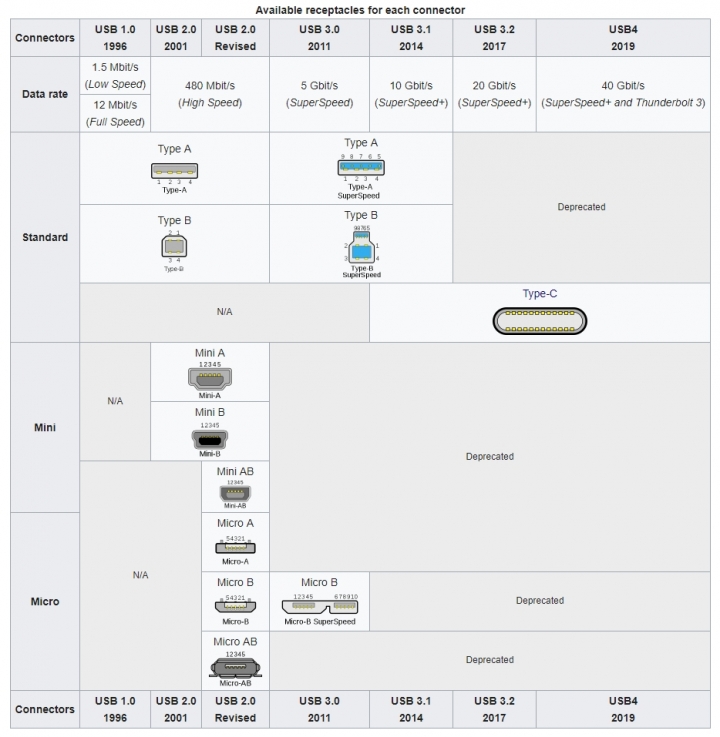
USB家族的接頭形式一目了然。參考資料:http://en.wikipedia.org/wiki/USB
從上面的圖片就可以看到,在不同的世代中,USB其實慢慢加入了各種功能,從以往最普通的資料傳輸,USB在「充電」這件事情的份量越來越重要。終於,在手機市場全面爆發之後,USB不只是傳輸資料,而是走向了「全多工」的階段。現在的USB Type-C接頭,傳輸資料已經是小菜一碟,因為Type-C具備了規劃完善的通訊腳位,高速充電也成為了USB Type-C的重要特徵之一。
USB Type-C快速發展:輕薄取勝
如果有用過筆記型電腦的話,我們對一般的USB界面一定也不陌生,因為USB界面在筆電上,可以說是最好用、最普及的傳輸界面。隨著電子產品潮流走向「輕薄化」的設計,不管是筆電、平板這些產品,都需要更小的接頭,才能讓外觀設計的更薄。傳統USB Type-A接頭的厚度,真的太厚,所以相關的組織一起合作,推出了USB Type-C的界面,它的厚度不到Type-A接頭厚度的1/3,各家廠商的腦筋也動得很快,不僅利用了USB Type-C的比較薄的厚度優勢,同時也利用了USB Type-C更大、更快的資料傳輸能力,設計出了各種週邊,像是特殊的多功能連接設備(Docking),就是利用USB Type-C的資料頻寬,整合一般USB Type-A、網路線、供電、HDMI、VGA等轉接頭的產品。
就宅爸個人來看,因為厚度跟傳輸速度的優勢,加上原本許多廠商在USB產品設計上累積的經驗,USB Type-C一統江湖應該只是時間的問題,只要達到經濟規模,常見的隨身碟之類產品也許就會具備USB Type-C的界面,普及的速度也會更快了。

USB Type-C接頭與Type-A相比,厚度真的很薄。許多品牌的高階產品都已經內建USB Tyep-C接頭。
USB Type-C的充電功能:「PD」
USB Type-C的充電部份,定義為「PD」,也就是「Power Delivery」的縮寫,雖然在維基百科上只能看到「20V、5A」,總計100W的說明文字,但是PD其實具備了5V、9V、12V、15V、20V等多段的自動偵測功能,在總輸出100W的限制下,具備PD功能的USB Type-C充電器(不一定是充電器、也可能是變壓器),會自動與被充電的設備進行偵測、送電等動作,如果熟悉筆電的人一定會發現,20V其實就是蠻多筆記型電腦採用的電壓輸入範圍,所以在這些規範之下,筆記型電腦改用USB Type-C PD規格充電,已經是大勢所趨,因為已經做好的規格你不用,只是背離市場的趨勢而已,所以可以想見,在不久的將來,採用USB Type-C界面充電的筆電一定會越來越多。
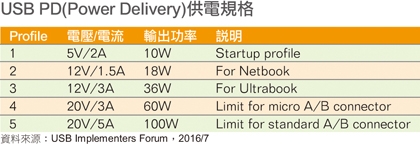
不過對消費大眾來說,「PD」只是一個技術詞彙,如果自己買的裝置不是完全支援的話,會不會把手機、筆電充電充到壞掉呢?其實不用擔心,因為「PD」其實背後有一些複雜的運作原理,只有兩端設備規格箱同時,才會送出對應的電流,如果有一方不支援的話,「PD」會將電流限制在安全、或是設備可接受的最高範圍內進行充電,雖然不一定能達到高速充電,但安全性上是不會有太多問題的。當然,如果希望自己的設備都能用最高效率充電的話,指名對應「PD」充電規格的產品就可以了。

以USB Type-C為界面的Thunderbolt 3傳輸協定,是越來越容易接觸到了。
高速設備的必備方案:Thunderbolt 3
接著要提的,則是有關Thunderbolt的部份。
Thunderbolt是Intel所推出的傳輸規格。其實Intel很早就已經預測到高速傳輸的需求會慢慢的增加,所以提前規劃了Thunderbolt這樣的高速界面。不過,最早推出的時候,Intel採用外加單獨晶片的方式,來處理訊號傳輸。但如同電腦界許多「歷史故事」一樣,許多品牌廠商,對於另加成本購買晶片這件事情,完全沒有辦法接受,不僅是成本的問題,當時Thunderbolt界面,採用的是與mini DisplayPort相同規格接頭,設定的市場是跟顯示器有關的市場。雖然市場都知道有這樣的產品,但這時的Thunderbolt界面,卻有著無法雙向使用的缺點,用Thunderbolt往DisplayPort界面傳輸OK,反之卻不行,導致市場接受度非常低落,一直到Thunderbolt 2推出的過程中,市場都沒有大紅大紫的感覺。
(題外話:宅爸身為錄音設備的代理商,有許多設備原廠推出Thunderbolt界面的產品,但是相容性卻非常差,蘋果以外的設備幾乎沒一個能用,尤其在Windows底下相容性異常的糟糕,讓許多設備原廠吃了苦頭...)
但隨著Thunderbolt 3推出的同時,Intel宣佈將在最新的CPU裡面,加入Thunderbolt傳輸功能,而且頻寬一口氣推到40Gbps,並採用USB Type-C的接頭,一時之間,市場上相關的產品,突然大幅度增增加。其中最為明顯的就是eGPU外接顯卡盒的市場,在2018年短短前半年的時間,市場上至少出現10多款不同的eGPU外接顯卡盒、同時內建Thundbolt 3界面,加上USB Type-C充電功能、甚至還有外接硬碟整合等等設計,只能說搭著USB Type-C的順風車,加上免費授權的推波助瀾,整個Thunderbolt 3突然流行起來。許多高階筆電,也開始內建Thunderbot 3界面,一下子市場上變得非常熱鬧。

Thunderbolt 3界面目前最常見到的外接顯卡盒(eGFX)產品
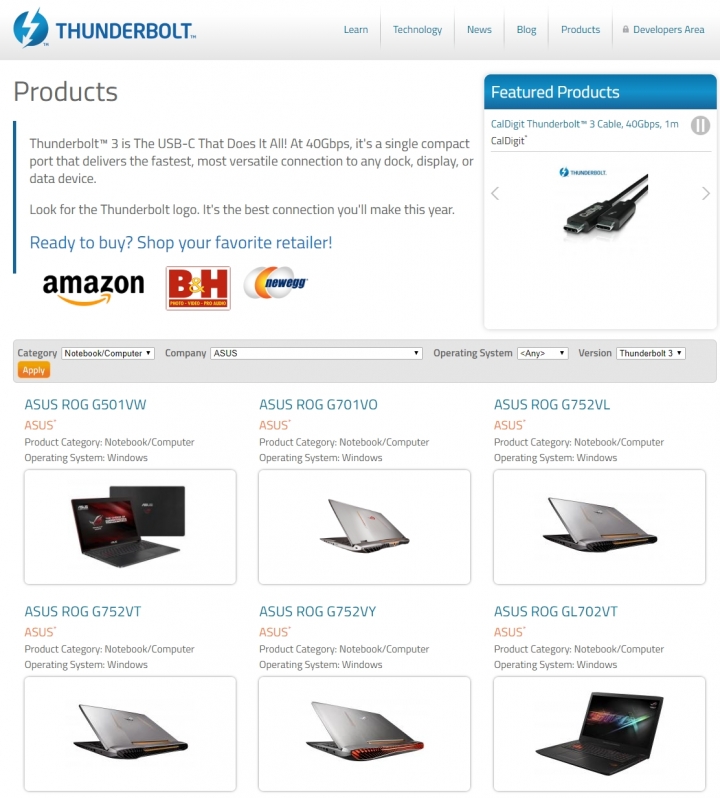
Intel官方也有Thunderbolt相關產品的查詢網站,產品真的非常的多。可在此查詢:
https://thunderbolttechnology.net/products
不過,因為Thunderbolt 3是速度非常快的連接界面,信號非常容易受到纜線、接頭品質而影響,市場上也有許多不成熟的產品推出,選購的話,最好是盡量以大廠產品為佳(因為宅爸自己接觸的產品很多都有訊號衰減、雜訊干擾導致PCI-E界面傳輸品質不佳的問題…)。另外,如剛剛中間分隔線所說,因為Intel對於Thunderbolt授權態度的轉變,USB-IF協會也推出了最新的「USB4」規格來應對,鹿死誰手,還不知道,只有等相關產品出來、宅爸實際碰過,才能跟大家分享了。
那我新買的筆電、電腦,需要有USB Type-C或是Thunderbolt 3嗎?
就宅爸個人的角度來看,因為USB Type-C慢慢會跟充電整合在一起,所以再接下來2~3年內,具備資料傳輸、充電功能的USB Type-C界面應該會非常流行,所以考量週邊設備連接能力的話,USB Type-C是選購筆電、電腦時,非常重要、必須要列入考慮的界面。至於Thunderbolt 3的話,在筆電的市場上,主力的應用是高速傳輸的週邊,像是顯示器、外接顯示盒、NAS之類的設備,但是這些設備對一般人而言都是非常大的金額投資,如果不是專業或是特殊用途,宅爸個人會覺得單機使用上,Thunderbolt 3並不是非常必要的界面,有當然很好,但是沒有的話也不會對日常有太大影響。
充電非常重要
另外一點就是,不論是USB Type-C或是Thunderbolt 3,其實都有提供充電的功能,不過Thunderbolt 3的供電功能並沒有USB Type-C那麼全面,這一點現在也許還不是非常需要關注,不過我們可以想像一下,以後不管接上什麼裝置,如果彼此之間都能用同一條線材充電,桌面上是不是就少了很多充電線材呢?所以在規格上,越是通用,對一般人來說就是越方便,至少不用在花錢買一大堆線材了。
==我是休息的分隔線==
宅爸文章寫到一半的時候,USB3.2、USB4的消息也開始滿天飛,不過這個跟Intel對於Thunderbolt授權態度的大轉變有關,這邊賣個關子,應該今年2019 Computex國際電腦展之後,USB-IF組織會給出更明確的消息,這邊暫時不提。
==我是休息的分隔線==
說到這裡,宅爸零散地把自己對筆電現在流行的硬體規格看法,大概給提了一輪,下次有空希望可以提一點筆電螢幕、機身設計的部份。如果大家有想看什麼題目,也可以私訊給宅爸(因為我發現爬文真怕會漏掉),我會盡力來寫看看。
以上就到這邊,期待下次跟大家筆談。





































































































